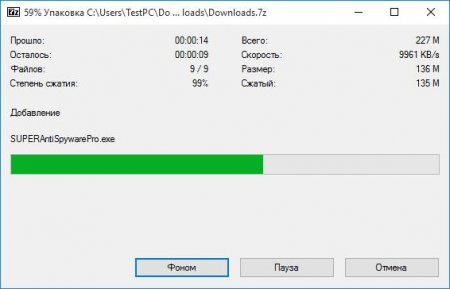Вернуться назад
Распечатать
Ветеран серед архіваторів: коротко про "7-Зіп"
Одні з найстаріших типів додатків для ПК - архіватори. Вони досі не втратили своєї актуальності. Потреба створення архівів з подальшою передачею через Інтернет і зменшення обсягу даних присутній у користувачів по теперішній час. Одна з найпопулярніших програм для стиснення даних - "7-Зіп". Архіватор був розроблений ще в 1999 році російським програмістом Ігорем Павловим. Остання версія випущена в 2016 році.
Рядовим користувачам запропоновано 2 варіанти інсталятора у форматі exe: для 32 і 64-розрядної версії Windows. Тип встановленої ОС можна подивитися через "Панель управління", в розділі "Система" - "Основні відомості". Запуск інсталятора виконується подвійним кліком миші на назві файлу дистрибутива. В процесі установки буде запропоновано вибрати новий або підтвердити запропонований шлях для розміщення файлів на жорсткому диску ПК. Процес інсталяції завершується пропозицією операційної системи зробити перезапуск для застосування змін в системних файлах.
Для формування архіву виконуються наступні дії: відкривається папка та виділяються необхідні файли; по натисненню правої кнопки миші викликається меню з доступними операціями над групою документів; пункт 7-Zip пропонує 3 основних варіанти формування архіву - "Додати до архіву", "Додати до {ім'я файлу}.7z", "Додати до {ім'я файлу}.zip"; перший передбачає можливість самостійного вибору імені архівного файлу типу розширення, налаштування ступеня стиснення, можливість установки пароля; а два наступних використовують ім'я за замовчуванням і розширення 7z, zip; тривалість процесу створення залежить від кількості і обсягу файлів, після цього архів можна перенести на флешку, перемістити на інший диск або відправити поштою; архівування папок відбувається аналогічним чином, для цього достатньо клікнути правою кнопкою миші на назві папки і вибрати спосіб формування архіву. Розпакування вмісту проводиться не складніше і при виконанні наступної послідовності дій: вибирається файл архіву; також викликається контекстне меню з варіантами дій; у підпункті 7-Zip вибирається один з трьох варіантів - "Розпакувати" (з відкриттям вікна для вказівки параметрів), "Розпакувати тут" і "Розпакувати {ім'я папки}". Автором передбачена можливість перевірки на наявність помилок скачування або цілісності вмісту. Для цього в контекстному меню призначений пункт "Тестувати".
Переваги і недоліки архіватора
З плюсів "7-Зіп" можна виділити: високий ступінь стиснення даних; підтримку найбільш популярних форматів 7z, rar, zip, tar і інших; наявність перекладу на 87 мов; безкоштовне використання і поширення; формат шифрування з високим ступенем захисту даних; наявність широких можливостей налаштувань; відкритий доступ до исходниками. До мінусів можна віднести тільки необхідність попередньої установки програмного забезпечення на ПК користувача.Як встановити "7-Зіп"
Інсталяційний файл знаходиться на офіційній російськомовній сторінці архіватора. Розмір дистрибутива всього 105 МБ, тому завантаження займе лічені секунди навіть при повільному доступі до Інтернету.Рядовим користувачам запропоновано 2 варіанти інсталятора у форматі exe: для 32 і 64-розрядної версії Windows. Тип встановленої ОС можна подивитися через "Панель управління", в розділі "Система" - "Основні відомості". Запуск інсталятора виконується подвійним кліком миші на назві файлу дистрибутива. В процесі установки буде запропоновано вибрати новий або підтвердити запропонований шлях для розміщення файлів на жорсткому диску ПК. Процес інсталяції завершується пропозицією операційної системи зробити перезапуск для застосування змін в системних файлах.
У чому секрет популярності "7-Зіп" для "Віндовс 7" та інших версій ОС
Чим відрізняється 7-Zip від конкурентів, так це наявністю тільки найбільш необхідних функцій, простим інтерфейсом і швидкою обробкою даних.Для формування архіву виконуються наступні дії: відкривається папка та виділяються необхідні файли; по натисненню правої кнопки миші викликається меню з доступними операціями над групою документів; пункт 7-Zip пропонує 3 основних варіанти формування архіву - "Додати до архіву", "Додати до {ім'я файлу}.7z", "Додати до {ім'я файлу}.zip"; перший передбачає можливість самостійного вибору імені архівного файлу типу розширення, налаштування ступеня стиснення, можливість установки пароля; а два наступних використовують ім'я за замовчуванням і розширення 7z, zip; тривалість процесу створення залежить від кількості і обсягу файлів, після цього архів можна перенести на флешку, перемістити на інший диск або відправити поштою; архівування папок відбувається аналогічним чином, для цього достатньо клікнути правою кнопкою миші на назві папки і вибрати спосіб формування архіву. Розпакування вмісту проводиться не складніше і при виконанні наступної послідовності дій: вибирається файл архіву; також викликається контекстне меню з варіантами дій; у підпункті 7-Zip вибирається один з трьох варіантів - "Розпакувати" (з відкриттям вікна для вказівки параметрів), "Розпакувати тут" і "Розпакувати {ім'я папки}". Автором передбачена можливість перевірки на наявність помилок скачування або цілісності вмісту. Для цього в контекстному меню призначений пункт "Тестувати".